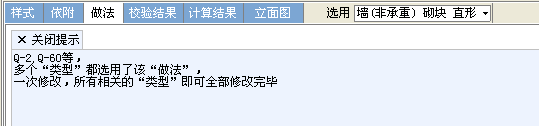明细列表中记录着构件的详细信息,例如样式、依附、做法等,这样方便检查与修改构件信息。
样式
【样式】显示当前“类型列表”中选择类型定义以及类型定义下的构件信息,可通过【样式】来修改构件的名称、截面、标高等等。
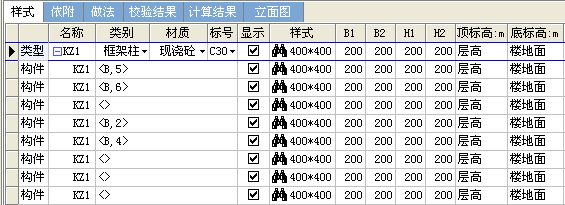
筛选列表
【筛选列表】在“建模”页签下查看或修改某一构件信息时可选择此构件,则在“筛选列表”中以涂黑的形式体现,之后就可以对此构件信息进行检查及修改,如下图:

依附
【依附】利用依附功能无需绘制构件,只要主构件绘制完成,依附构件便可自动创建出来。例如:将垫层、土方依附在独基中,则绘制独基的同时,可将垫层与土方一同绘制出来,见下图:

做法
【做法】点击做法,默认弹出提示,提示与当前构件类型选用相同做法的构件类型,一次修改,相关类型全部修改,如下图:
关闭该提示,可以看到当前类型下做法的相关信息,如图6
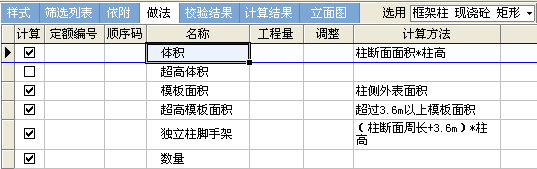
在计算列的复选框中打上对号,就会对此项进行计算,汇总计算后,可以查看该项的计算结果。
校验结果
【校验结果】校验结果是数据校验后的一个结果。具体内容见: 数据校验
计算结果
【计算结果】计算结果是对工程以后构件的计算,可对单个构件以及多个构件进行汇总。详见操作见计算结果中的:单构件计算结果
立面图
【立面图】在绘图区选中某构件,点击下方明细列表中的“立面图”,相应的会显示出选中构件位置的立面效果,如图7。立面1、2、3、4分别表示构件的前、后、左、右的立面效果。